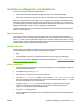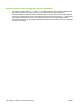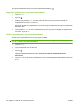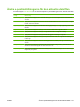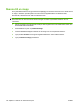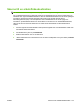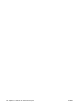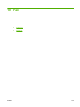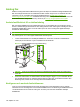HP LaserJet M9040 / M9050 MFP User Guide
Analog fax
Skaffa en analog faxfunktion till MFP-enheten genom att köpa och installera Analogt faxtillbehör 300.
När den analoga faxfunktionen är installerad kan MFP-enheten fungera som en fristående fax. Mer
information om hur du beställer det analoga faxtillbehöret finns i
Beställ delar, tillbehör och
förbrukningsmaterial på sidan 240. Handboken till Analog Fax Accessory 300 och Handbok om drivrutin
för att skicka fax till Analog Fax Accessory 300 finns på
www.hp.com/go/mfpfaxaccessory300.
Ansluta faxtillbehöret till en telefonledning
När du kopplar faxtillbehöret till en telefonledning bör du se till att ledningen inte används av andra
enheter. Telefonledningen bör dessutom vara analog eftersom faxen inte fungerar ordentligt om den är
kopplad till digitala PBX-system. Om du är osäker på om du har en analog eller digital telefonlinje
kontaktar du telefonbolaget.
OBS! HP rekommenderar att du använder den telefonsladd som medföljde faxtillbehöret.
Följ anvisningarna om hur du kopplar faxtillbehöret till telefonjacket.
1. Ta fram telefonsladden som medföljde faxtillbehöret. Anslut den ena änden i faxtillbehörets
telefonjack på formateraren. Tryck in kontakten tills det klickar till.
Bild 10-1 Ansluta faxtillbehöret till en telefonledning
VIKTIGT: Se till att du ansluter telefonlinjen till faxtillbehörets telefonjacket på formaterarens
nedre del.
2. Anslut den andra änden av telefonsladden till telefonuttaget i väggen. Tryck in kontakten tills du
hör ett klickljud eller den är ordentligt fastsatt. Eftersom olika typer av kontakter används i olika
länder/regioner, kanske du inte hör något klick när kontakten fastnar.
Konfigurera och använda faxfunktionerna
Innan du kan använda faxfunktionerna måste de konfigureras i kontrollpanelens menyer. Utförlig
information om hur du konfigurerar och använder faxtillbehöret och om felsökning av faxtillbehöret finns
i Användarhandbok till HP LaserJet Analog Fax Accessory 300. Den här handboken medföljer
faxtillbehöret.
146 Kapitel 10 Fax SVWW